在 Illustrator 中使用封套扭曲或改變形狀
Illustrator 2020是一款由Adobe公司設計的全球最為知名的矢量圖形軟件。借助這款行業標準的矢量圖形軟件,您可以制作適用於印刷、Web、視頻和移動設備的徽標、圖標、繪圖、版式和插圖。

Adobe Illustrator 2020(AI) 24.3.0.569 中/英文破解版 64位
- 類型:圖像處理
- 大小:1.31GB
- 語言:簡體中文
- 時間:2021-07-29
查看詳情
關於封套
封套是對選定對象進行扭曲和改變形狀的對象。您可以利用畫板上的對象來制作封套,或使用預設的變形形狀或網絡作為封套。除圖表、參考線或鏈接對象以外,您可以在任何對象上使用封套。
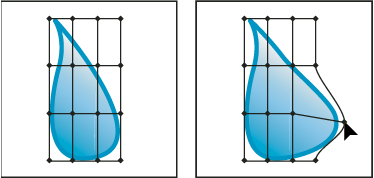
網格封套

從其他對象創建封套
“圖層”面板以 <封套> 形式列出瞭封套。在應用瞭封套之後,您仍可繼續編輯原始對象。您還可以隨時編輯、刪除或擴展封套。您可以編輯封套形狀或被封套的對象,但不可以同時編輯這兩項。
使用封套扭曲對象
選擇一個或多個對象。
使用下列方法之一創建封套:
要使用封套的預設變形形狀,請選擇“對象”>“封套扭曲”>“用變形建立”。在“變形選項”對話框中,選擇一種變形樣式並設置選項。
要設置封套的矩形網格,請選擇“對象”>“封套扭曲”>“用網格建立”。在“封套網格”對話框中,設置行數和列數。
若要使用一個對象作為封套的形狀,請確保對象的堆棧順序在所選對象之上。如果不是這樣,請使用“圖層”面板或“排列”命令將該對象向上移動,然後重新選擇所有對象。接下來,選擇“對象”>“封套扭曲”>“用頂層對象建立”。
執行下列任一操作來改變封套形狀:
使用“直接選擇”或“網格”工具拖動封套上的任意錨點。
若要刪除網格上的錨點,請使用“直接選擇”或“網格”工具選擇該錨點,然後再按 Delete 鍵。
若要向網格添加錨點,請使用“網格”工具在網格上單擊。
提示:要應用描邊或填充封套,請使用“外觀”面板。
編輯封套內容
選擇封套,然後執行下列操作之一:
單擊“控制”面板中的“編輯內容”按鈕  。
。
選擇“對象”>“封套扭曲”>“編輯內容”。
註:如果封套包含編組路徑,請單擊“圖層”面板中 <封套> 項目左側的三角形,以查看和定位您要編輯的路徑。
根據需要,對其進行編輯。
註意:在修改封套內容時,封套會自動偏移,以使結果和原始內容的中心點對齊。
要將對象恢復為其封套狀態,請執行下列操作之一:
單擊“控制”面板中的“編輯封套”按鈕  。
。
選擇“對象”>“封套扭曲”>“編輯封套”。
重置封套
選擇封套。
執行下列操作之一:
要重置或切換到預設變形樣式,請選擇一個新的變形樣式,並在“控制”面板中設置選項。如果需要,請單擊“封套選項”按鈕  以打開對話框並設置其他選項。
以打開對話框並設置其他選項。
要重置或切換到網格封套,請選擇“對象”>“封套扭曲”>“用網格重置”。指定網格的行數和列數。選擇“保持封套形狀”選項可以保持變形形狀完整無缺。
刪除封套
您可以通過釋放封套或擴展封套的方式來刪除封套。釋放套封對象可創建兩個單獨的對象:保持原始狀態的對象和保持封套形狀的對象。擴展封套對象的方式可以刪除封套,但對象仍保持扭曲的形狀。
要釋放封套,請選擇封套,然後選擇“對象”>“封套扭曲”>“釋放”。
要擴展封套,請選擇封套,然後選擇“對象”>“封套扭曲”>“擴展”。
封套選項
封套選項決定應以何種形式扭曲圖稿以適合封套。要設置封套選項,請選擇封套對象,然後單擊“控制”面板中的“封套選項”按鈕  ,或者選擇“對象”>“封套扭曲”>“封套選項”。
,或者選擇“對象”>“封套扭曲”>“封套選項”。
消除鋸齒
在用封套扭曲對象時,可使用此選項來平滑柵格。取消選擇“消除鋸齒”可降低扭曲柵格所需的時間。
保留形狀,使用
當用非矩形封套扭曲對象時,可使用此選項指定柵格應以何種形式保留其形狀。選擇“剪切蒙版”以在柵格上使用剪切蒙版,或選擇“透明度”以對柵格應用 Alpha 通道。
保真度
指定要使對象適合封套模型的精確程度。增加“保真度”百分比會向扭曲路徑添加更多的點,而扭曲對象所花費的時間也會隨之增加。
扭曲外觀
將對象的形狀與其外觀屬性一起扭曲(例如已應用的效果或圖形樣式)。
扭曲線性漸變
將對象的形狀與其線性漸變一起扭曲。
扭曲圖案填充
將對象的形狀與其圖案屬性一起扭曲。
註:如果選中一個扭曲選項並擴展封套,則相應屬性會分別進行擴展。
更多此類內容
使用效果改變對象形狀
以上就是在 Illustrator 中使用封套扭曲或改變形狀的詳細內容,更多關於Illustrator下載的資料請關註GuideAH其它相關文章!
閱讀更多:
- Illustrator 幫助 | 標尺、網格、參考線和裁剪標記
- 在 Illustrator 中創建漸變 ai中的漸變怎麼使用
- 如何在 Illustrator 中應用效果?AI的應用場景
- 如何在 Illustrator 中存儲圖稿?AI圖稿存儲五大基本格式
- 如何在 Illustrator 中使用透明度和混合模式來編輯圖稿